Loading ...
Loading ...
Loading ...
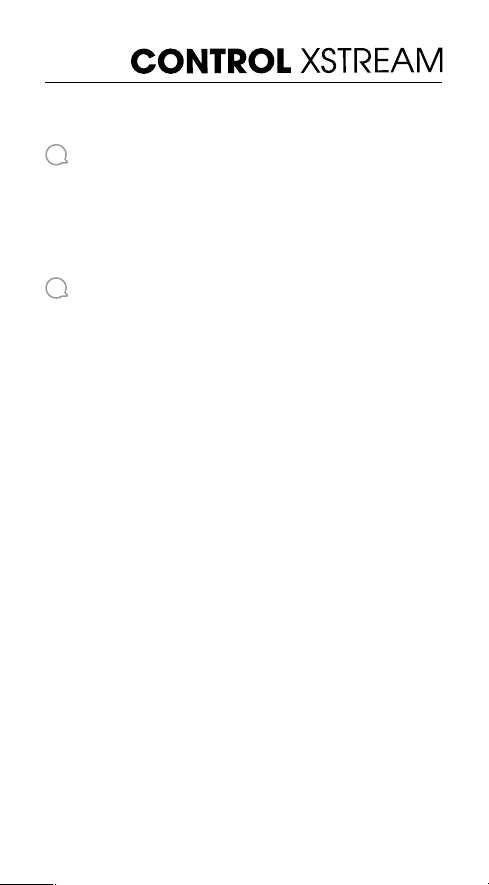
Quick Start Guide
Guide de démarrage rapide
JBL
®
Chromecast 播放音樂程序
6
Spotify 播放音樂程序
7
對著 Spotify Premium 說「你好」
利用 Spotify Premium,您可以在無廣告的情況下聆聽數百萬首歌曲 – 您喜愛的藝術家、最
新熱門歌曲及搜尋適合您的歌曲。 只需 按播放即可以最高音質聆聽您喜歡的歌曲。
在 spotify.com/freetrial 免費試用 30 天 Premium
新喇叭內帶 Spotify Connect
利用 Spotify Connect,您可以使用手機、平板電腦或 PC 上的 Spotify 應用控制喇叭上播
放的音樂。
無縫聆聽。 您可以接聽來電、玩遊戲,甚至關閉 手機 ‒ 都不需要中斷音樂。
於 spotify.com/connect 瞭解更多
如何使用 Connect
您將需要 Spotify Premium 來使用 Connect,詳情見背面。
第 1 步: 將喇叭新增到您的 WiFi 網路(詳情請參閱產品使用者說明)。
第 2 步: 使用上述相同的 WiFi 網路,在手機、平板電腦或 PC 上啟動 Spotify 應用程式。
第 3 步: 播放 Spotify 上的歌曲,然後按一下 DEVICES AVAILABLE(可用裝置)。
第 4 步: 選擇您的喇叭,您的音樂將開始大聲播放。
快樂聆聽。
一鍵播放功能 ‒無須登入 Spotify 應用,便可繼續在 JBL Control Xstream 喇叭上聆聽
Spotify 音樂
如今使用一鍵播放功能,只需要按此鍵,即可在 JBL Control Xstream 喇叭上聆聽其他裝置
上的 Spotify Premium 帳戶播放的任何內容。
第 1 步: 您必須將新的 JBL Control Xstream 喇叭與 Spotify Connect 帳戶結合使用以告訴
其路徑。
第 2 步:
隨後,在手機或電腦上使用 Spotify 並停止播放後,只需按此鍵,即可繼續在 JBL
Control Xstream 喇叭上聆聽您的專輯、播放清單或藝術家。 無須再登入 Spotify
應用。
第 3 步: 若您要變更所選的藝術家、專輯、播放清單等,必須在標準裝置上再次登入
Spotify 應用。
一鍵播放功能
第 1 步: 開啟 Chromecast 支援的應用
第2步:播放音樂
第3步: 按投放按鈕,然後選擇「JBL Control Xstream」
*您可以透過上述步驟從 Bluetooth 或 Aux 輸入來源切換到 Chromecast 來源
**JBL Control Xstream 可以支援內建 Chromecast 提供的多房間控制,更多詳情可以參閱 Google Home
應用程式
Loading ...
Loading ...
Loading ...